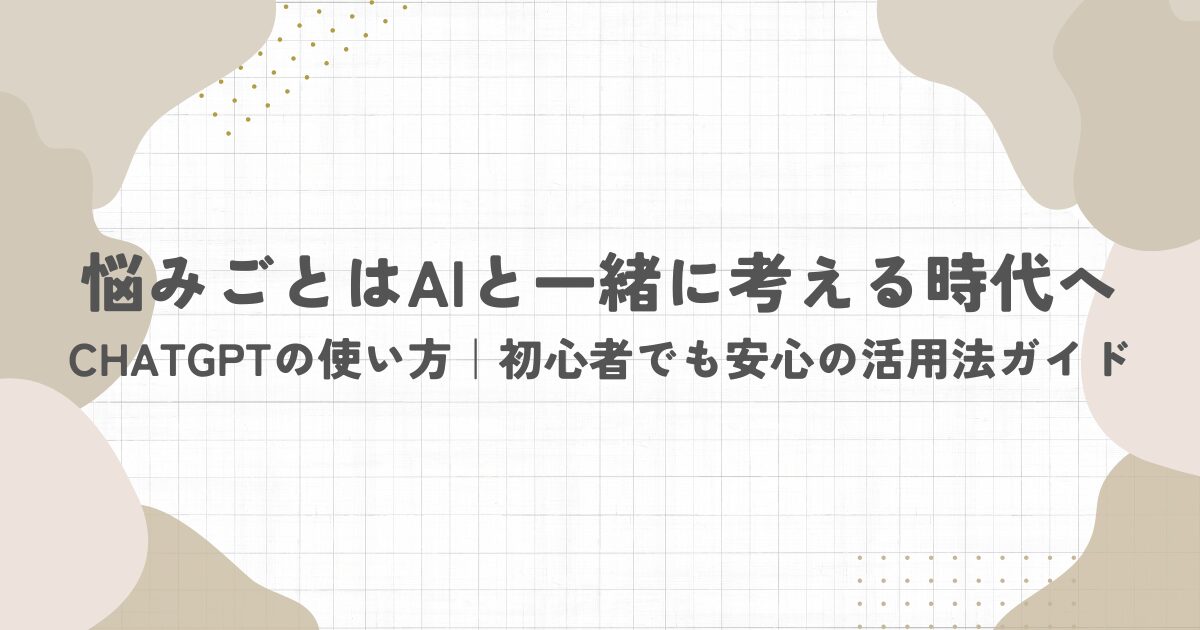ChatGPTが毎回リロードされる不具合を解決!私が試した対策まとめ

今回は「ChatGPTが毎回リロードされる不具合」について、
私自身が実際に悩み、解決に至った体験談を共有します。
同じ症状に悩まされている方のヒントになれば嬉しいです。
不具合の内容:ChatGPTが毎回「応答なし」に
ある日から、ChatGPTを使おうとすると…
入力しても「応答なし」で止まる
ページを再読み込みしないと使えない
毎回同じことの繰り返しでストレス…
という状態に陥ってしまいました。
特に私は「ChatGPT Plus(有料プラン)」を契約しており、
業務効率化のためにも活用していたので、使えないのは大問題でした。
これを試しました!
- ブラウザのキャッシュとCookie削除
- 別ブラウザでの使用(Chrome ⇄ Safari)
- 拡張機能(広告ブロッカーなど)の一時停止
- シークレットモードでのアクセス
- macOSとブラウザの更新確認
- ネットワーク変更(別のWi-Fi/テザリング)
使用環境(参考)
デバイス:MacBook Air(M1チップ)
メモリ:8GB
ストレージ:256GB(使用可能159GB)
OS:macOS 15.5(最新)
ブラウザ:Chrome/Safari(どちらも最新)
使用方法:ブラウザでChatGPTにアクセス
ネット環境:Wi-Fi(自宅)
Perplexity AIに相談してみた
最初に、Perplexity AIに相談してみました。
回答は以下のとおり、
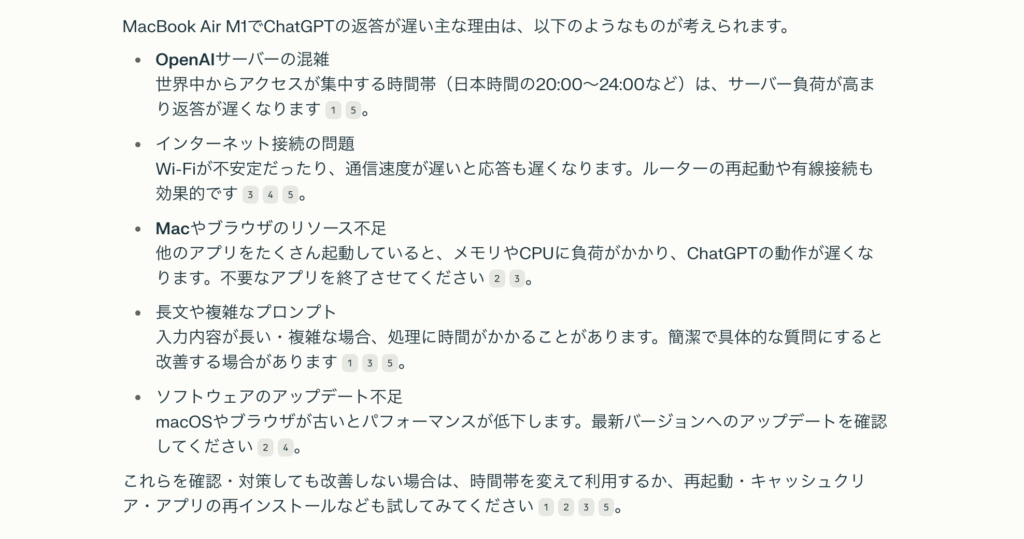
上記の回答をもとにチェックしましたが、
- 短文でも、時間帯関係なく反応が遅い。
- 他の機器では、問題なく使用できる。
- ソフトウェアやアプリケーションも最新。
- メモリやストレージの問題もなさそう。
残念ながら、質問をしても改善策は出てきませんでした。
対応①:基本的な対策をひと通り試す
不具合解消のため、まず以下のことを試しました。
macOSとブラウザの更新確認
macOSの更新確認方法
- 画面左上のAppleメニュー(リンゴマーク)をクリック
- 「システム設定」を選択
- 表示されたウィンドウで「ソフトウェアアップデート」ボタンをクリック
- アップデートがある場合は「今すぐアップデート」ボタンが表示されるので、指示に従ってアップデートを実行
(「このMacは最新です」と表示されていれば最新の状態です)
Google Chromeブラウザの更新確認方法
- Chromeを開く
- 画面右上の「︙」(縦三点アイコン)をクリック
- 「ヘルプ」→「Google Chromeについて」を選択
- バージョン情報が表示され、最新版でない場合は自動的にアップデートが始まります
- アップデート後は再起動の案内が出るので、指示に従って再起動
(「Chromeは最新の状態です」と表示されていれば最新版です)
この手順で、macOSとChromeの両方のバージョン確認と更新ができます。
ブラウザのキャッシュとCookie削除
- Chromeを開き、画面右上の「︙」(縦の三点アイコン)をクリック
- 「設定」→「プライバシーとセキュリティ」を選択
- 「閲覧履歴データを削除」を選択
- 「期間」から「全期間」を選ぶ
- 「キャッシュされた画像とファイル」と「Cookieと他のサイトデータ」にチェックを入れる
- 「データを削除」をクリック
- 完了後、ブラウザを再起動する
拡張機能(広告ブロッカーなど)の一時停止
- Chrome右上の「︙」(縦三点アイコン)をクリック
- 「拡張機能」→「拡張機能を管理」を選択
- 拡張機能の一覧が表示されるので、無効にしたい拡張機能の右下にあるスライダーをクリックして「オフ(グレー)」にする(スライダーが青色なら有効、グレーなら無効です。)
これで拡張機能を一時的に無効化できます。
必要になったときは、同じ手順でスライダーを再度クリックすると有効化できます。
対応②:OpenAI に問い合わせてみる
チャットで問い合わせる方法
1. OpenAIのヘルプセンター(help.openai.com)にアクセスします。
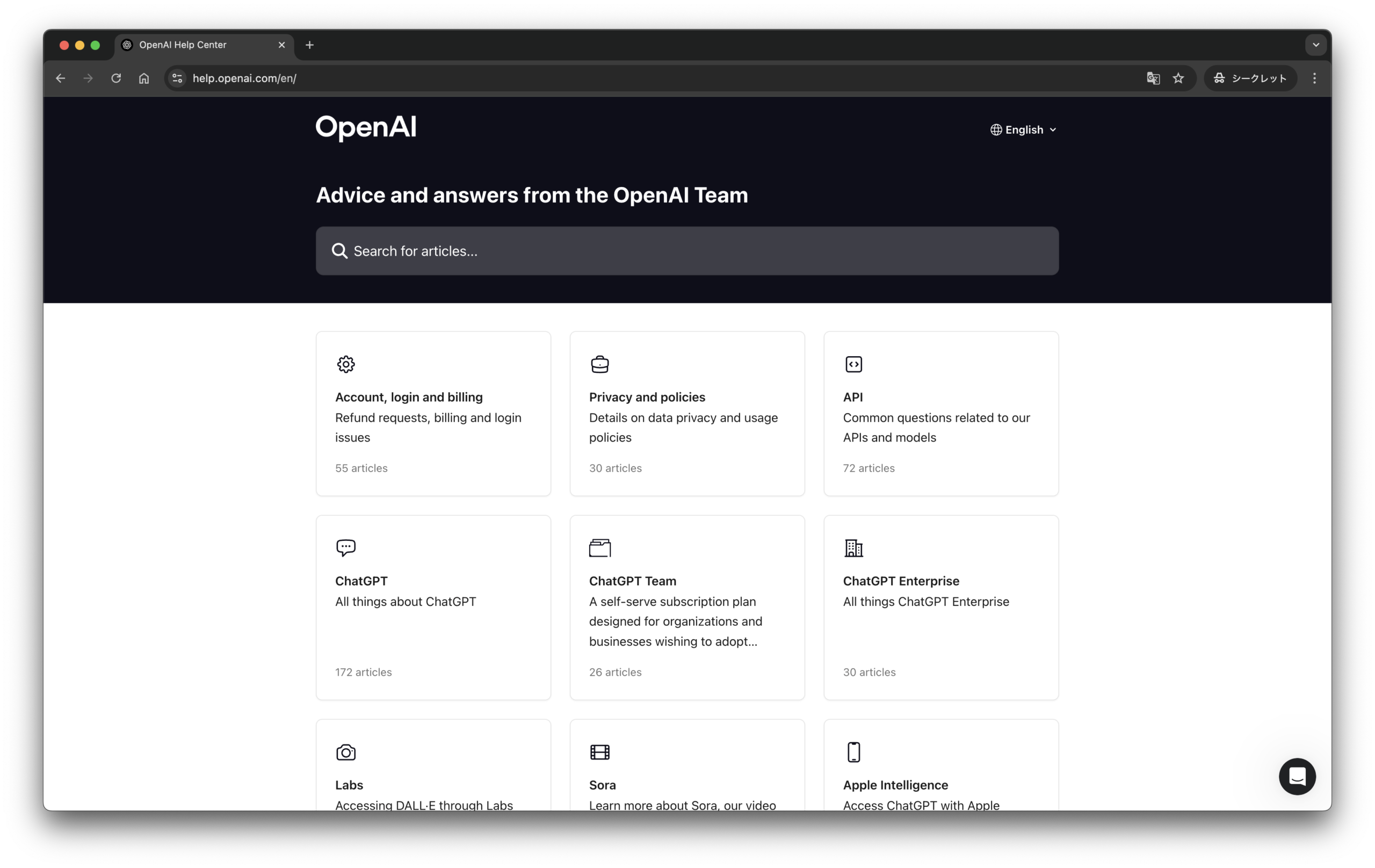
2. 画面右下に表示されるチャット(吹き出し)アイコンをクリックします。
3. 「Messages」を選択し、問い合わせ内容を入力します。
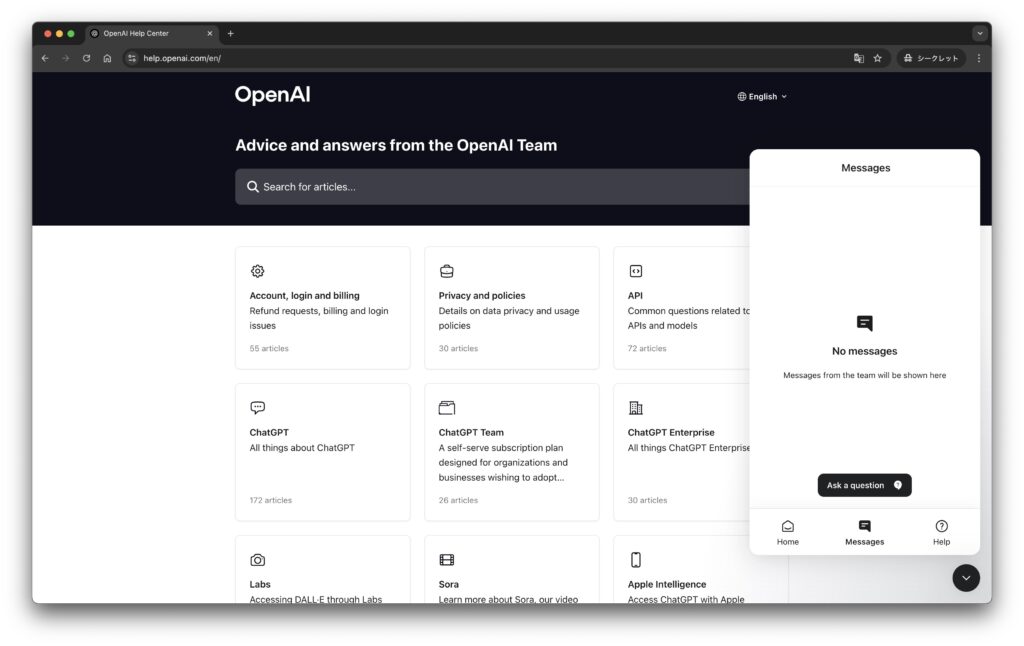
4. 必要に応じてスクリーンショットなども添付できます。
チャットボットで解決しない場合、「Talk to a person」を選択すると、担当者と直接チャットできます。

問い合わせは、英語のみ対応です。
Google翻訳を使用しながら、問い合わせました。
同じ不具合で困っている方へ
OpenAI公式のサポートでも、以下のような案内がありました。
シークレットウィンドウでの確認
別ブラウザでの使用(Chrome ⇄ Safari)
ハードウェアアクセラレーションのオフ(Chrome)
ネットワーク変更(別のWi-Fi/テザリング)など
一度試したものもありましたが、もう一度全部やってみました。
ハードウェアアクセラレーションのオフを試してみる
「ハードウェアアクセラレーション」は、パソコンの中の得意な頭脳(GPU)に仕事を分けて、Chromeを速くしたり、画面をきれいに見せたりする機能です。
でも、パソコンによってはうまく動かないこともあるので、困ったときは設定を変えてみましょう。
以下の手順でオフ(無効)にできます。
- Chromeを起動します。
- 画面右上の「︙」(3つの点)をクリックし、メニューから「設定」を選択します。
- 設定画面の左側メニューから「システム」をクリックします。
- 「ハードウェアアクセラレーションが使用可能な場合は使用する」のスイッチ(スライドボタン)をオフ(左側)にします。
- 「再起動」ボタンが表示されるのでクリックします(これはChromeブラウザの再起動であり、パソコン全体の再起動ではありません)。
- Chromeが再起動したら設定完了です。
全てを試した最後に、「新しいチャットの開始」で安定動作へ
最後に、新しいチャットを使用してみることにしました。
- ChatGPTから一度ログアウトする
- 再度ログインする
- 過去のチャット履歴ではなく、「新しいチャット」を使用してアクセスする
※ 1. と 2. はおまけ程度に追加で行ったことです。効果があるか分かりません。
それまで不安定だった動作が一気に安定し、通常のブラウザでも問題なく使えるようになりました。
まとめ
この不具合、意外と多くの人が経験しているようです。
もし困っている方がいたら、ぜひ今回の方法を一通り試してみてください。
今回は、問題が解決したので使用していませんが、デスクトップ版のChatGPTアプリを使用する方法もあります。
そして、「こんな方法で直ったよ!」という方がいたら、ぜひコメントなどで教えてもらえるとうれしいです🙏
読んでいただき、ありがとうございました!